Está à procura de formas de tornar o seu telemóvel 3D ainda mais realista no After Effects? Neste tutorial, vou mostrar-lhe ajustes específicos que o ajudarão a otimizar as condições de iluminação e as nuances de cor do seu modelo. Vamos começar imediatamente para tirar o melhor partido do seu projeto.
Principais conclusões
- A parte central do telemóvel 3D é tornada mais escura utilizando camadas de ajuste.
- Para manter a vista traseira do telemóvel, é importante aplicar os efeitos seletivamente para evitar o choque de ajustes.
- O modelo final pode ser melhorado com ajustes de cor de alto contraste.
Instruções passo a passo
Em primeiro lugar, deve preparar o ambiente de trabalho do After Effects e carregar o modelo de telemóvel 3D. Certifique-se de que tem acesso a todas as composições relevantes.
Aqui está o primeiro passo para uma correspondência de cores mais eficaz. O objetivo é tornar a parte central do telemóvel mais escura. Selecione a co-composição relevante e, em seguida, clique em "Efeitos" > "Correção de cor" > "Brilho e contraste". Experimente o brilho e baixe-o. Pode pensar que isto é fácil, mas muitas vezes leva a resultados inesperados.
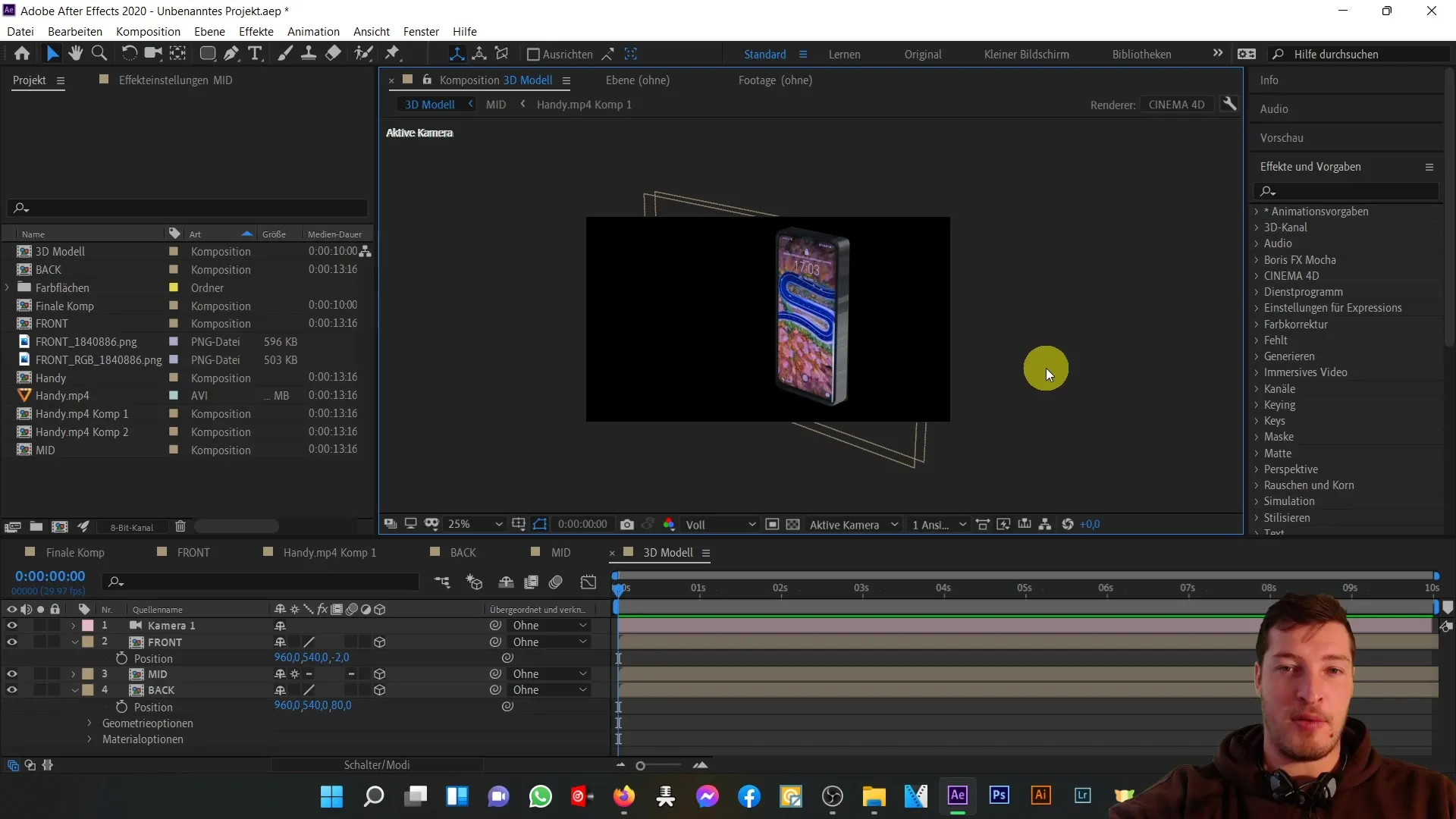
Como a camada foi transformada, o ajuste de brilho não tem qualquer efeito. Por isso, é necessário adicionar uma nova camada de ajuste à co-composição. Para o fazer, vá novamente a "Definições" e selecione "Nova camada de ajustamento". Desta forma, os ajustes de cor são efectivos para todas as camadas.
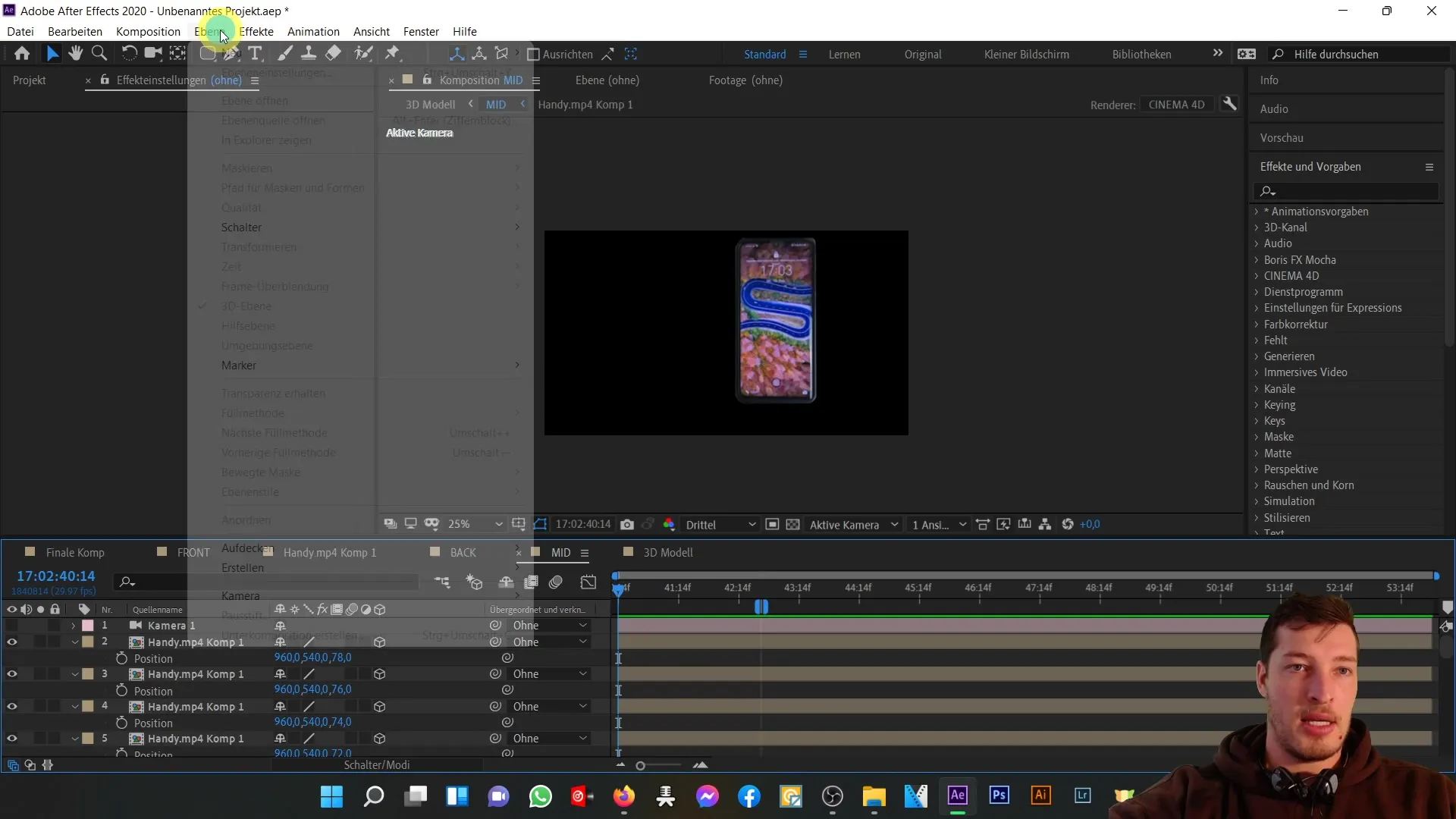
Agora, adicione o mesmo efeito e defina o brilho para -150. Prima "Enter" e verifique se as alterações são visíveis no modelo 3D. Verá que a parte central parece agora mais escura.
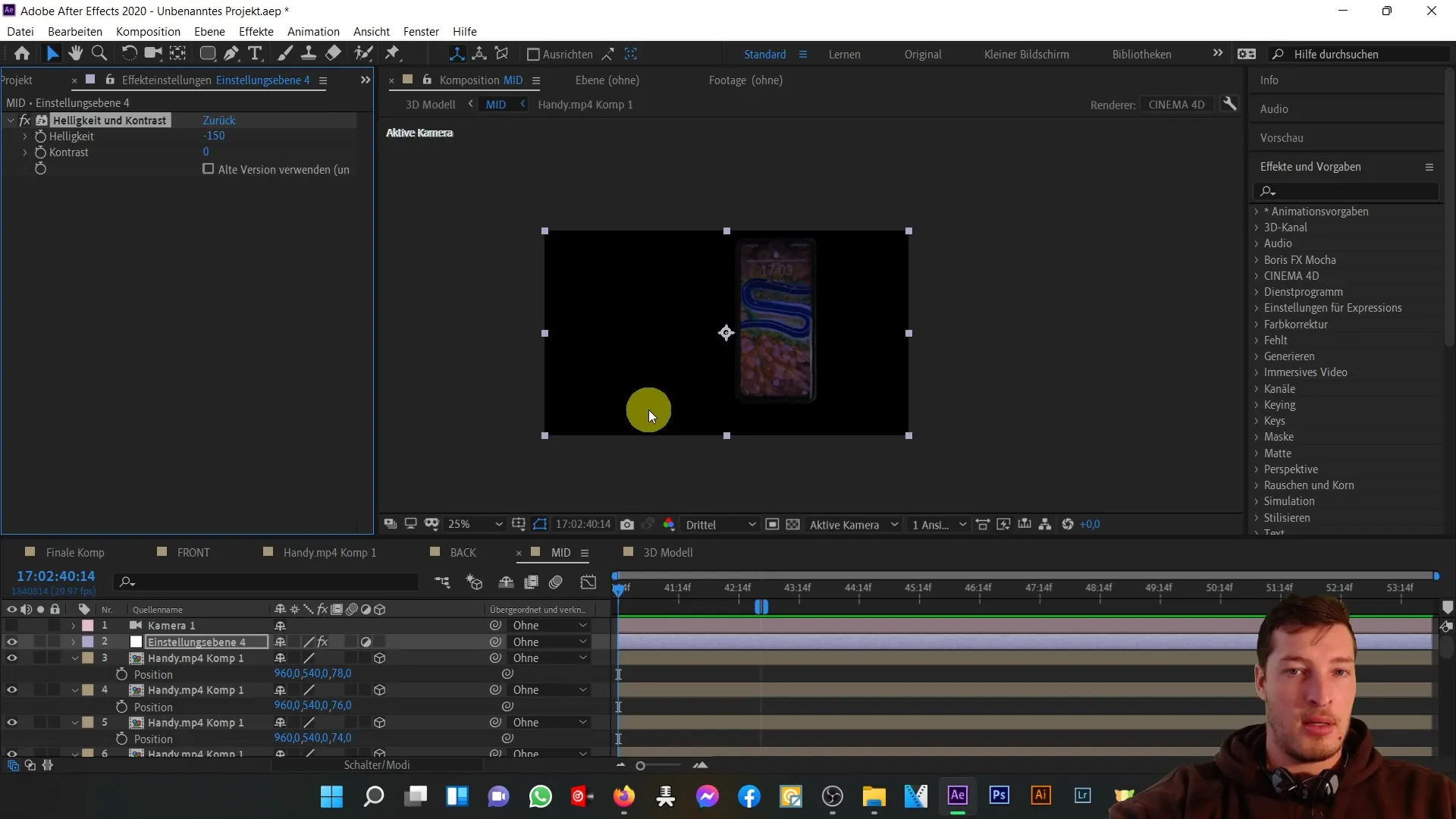
Note, no entanto, que agora ocorre um novo problema: quando move a câmara, as definições de co-composição colidem com a representação 3D, o que afecta a vista traseira do telemóvel. Para resolver este problema, elimine a camada de definições criada anteriormente. A vista traseira deve agora ser novamente apresentada corretamente.
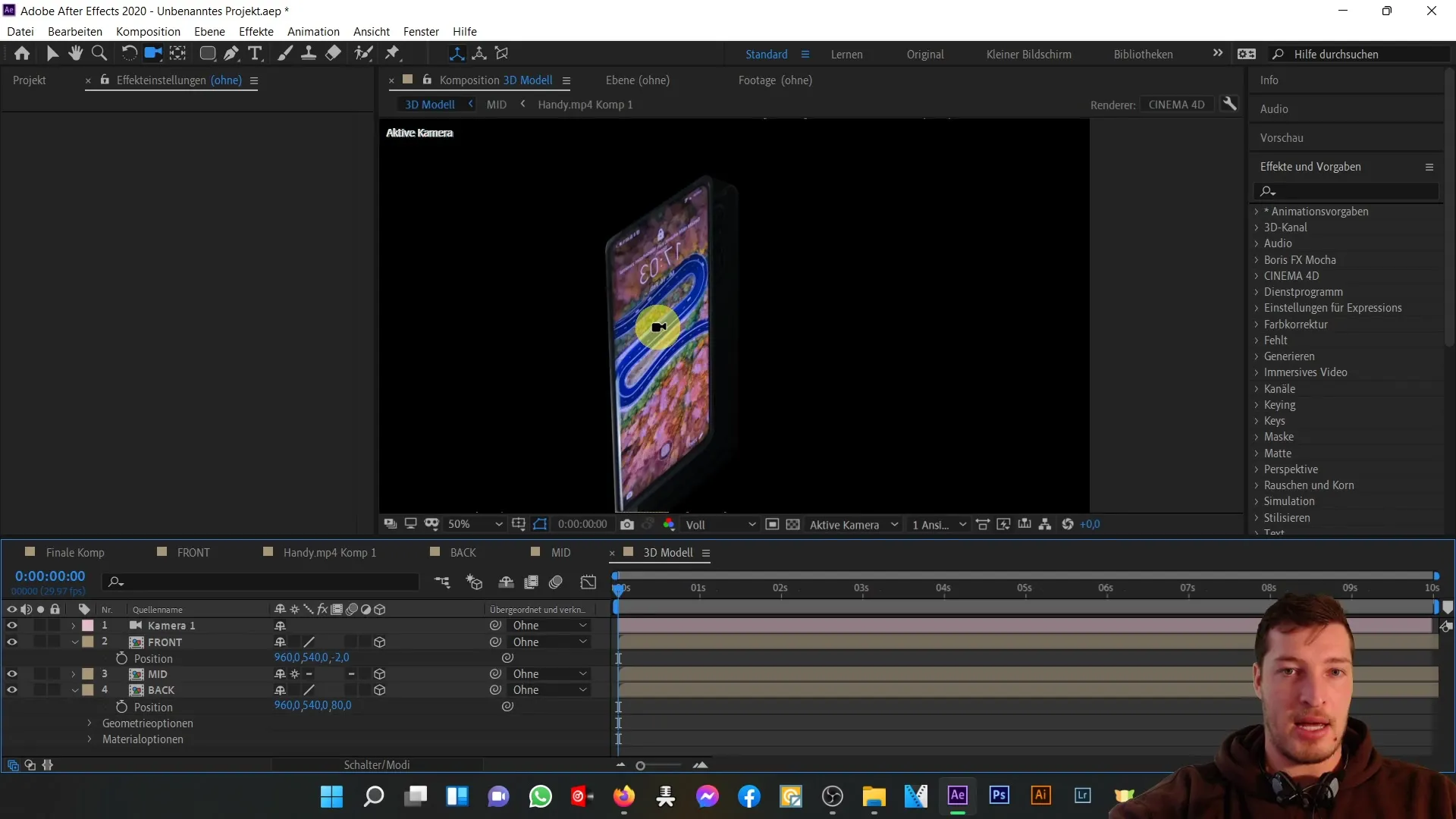
Para escurecer a cor das partes exteriores, selecione novamente todas as camadas da co-composição. Volte a "Efeitos" > "Correção de cor" > "Brilho e contraste" e defina também o brilho para -150. Isto permite uma coloração consistente sem que uma camada de ajuste seja responsável por isso.
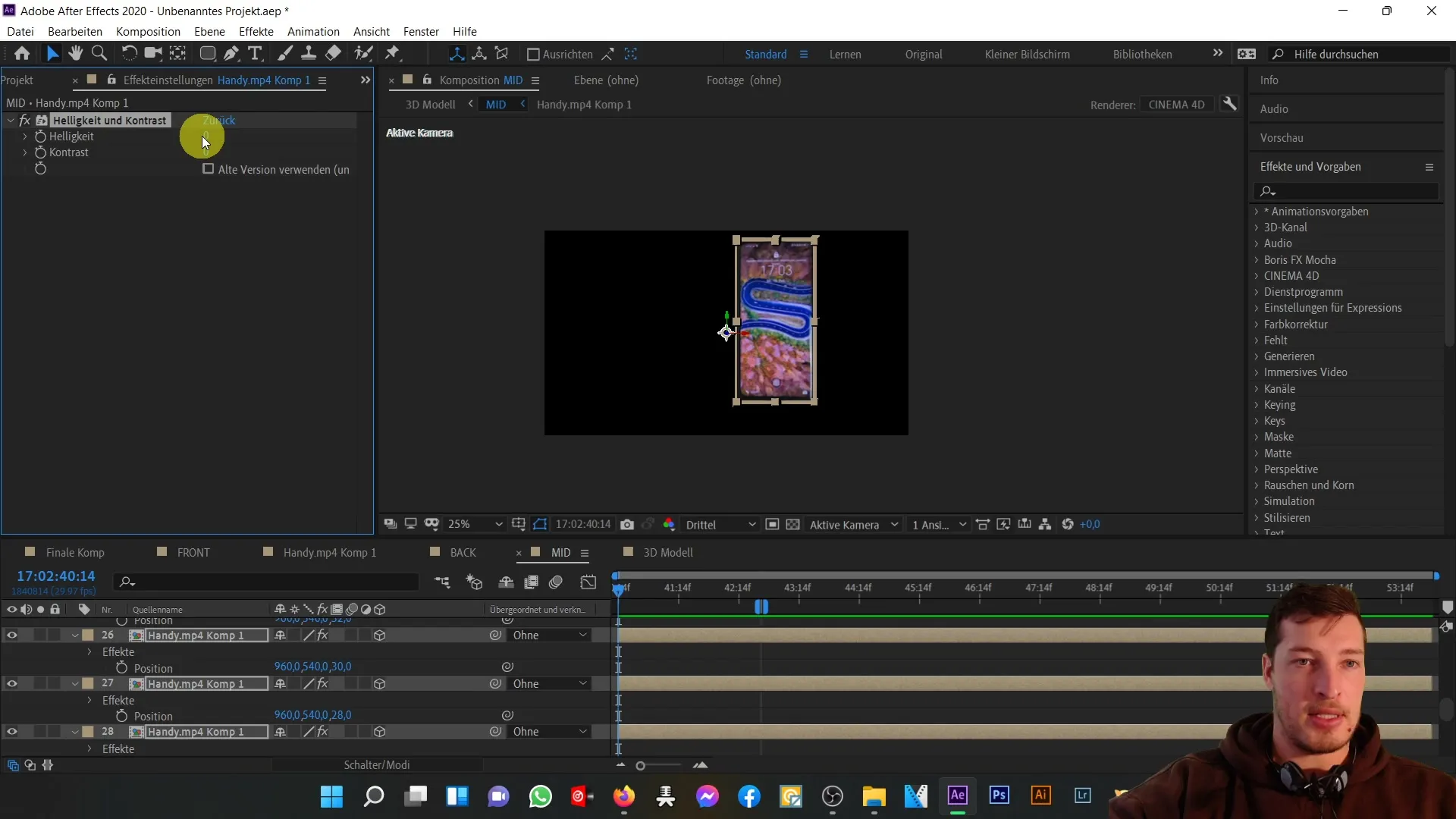
O modelo 3D assume agora a cor mais escura e a vista traseira mantém-se visível. Para aumentar a flexibilidade para ajustes posteriores, trabalhe em demasiadas camadas sem efeitos múltiplos.
A visualização de todas as propriedades pode ser útil nesta altura. Pode duplicar a composição e atribuir uma nova máscara aos efeitos sem afetar as alterações na composição original.
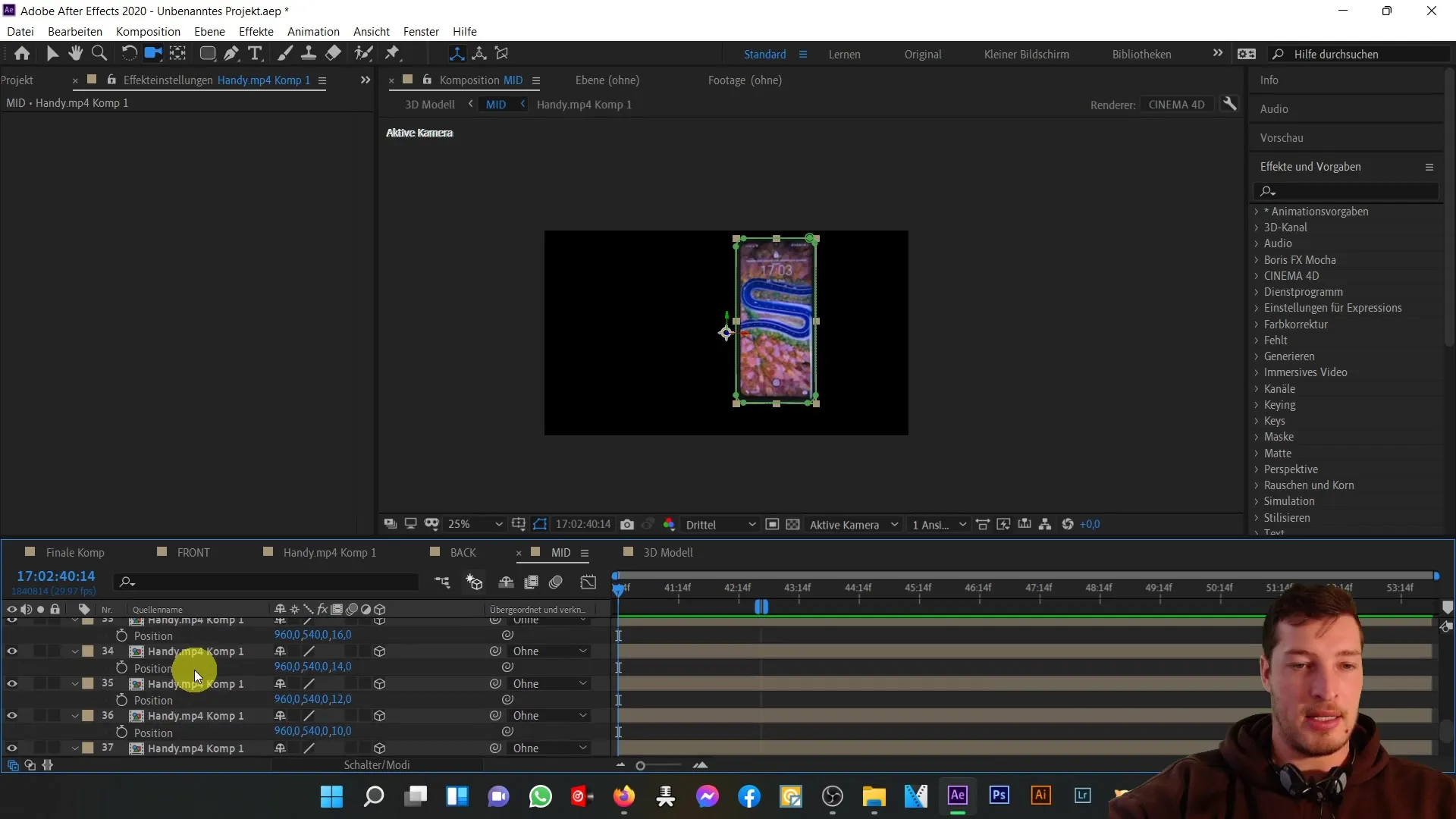
Duplique a composição Handy.mp4 Comp1 e coloque-a na composição da frente. Duplique as propriedades necessárias, como a imagem fixa e a máscara.
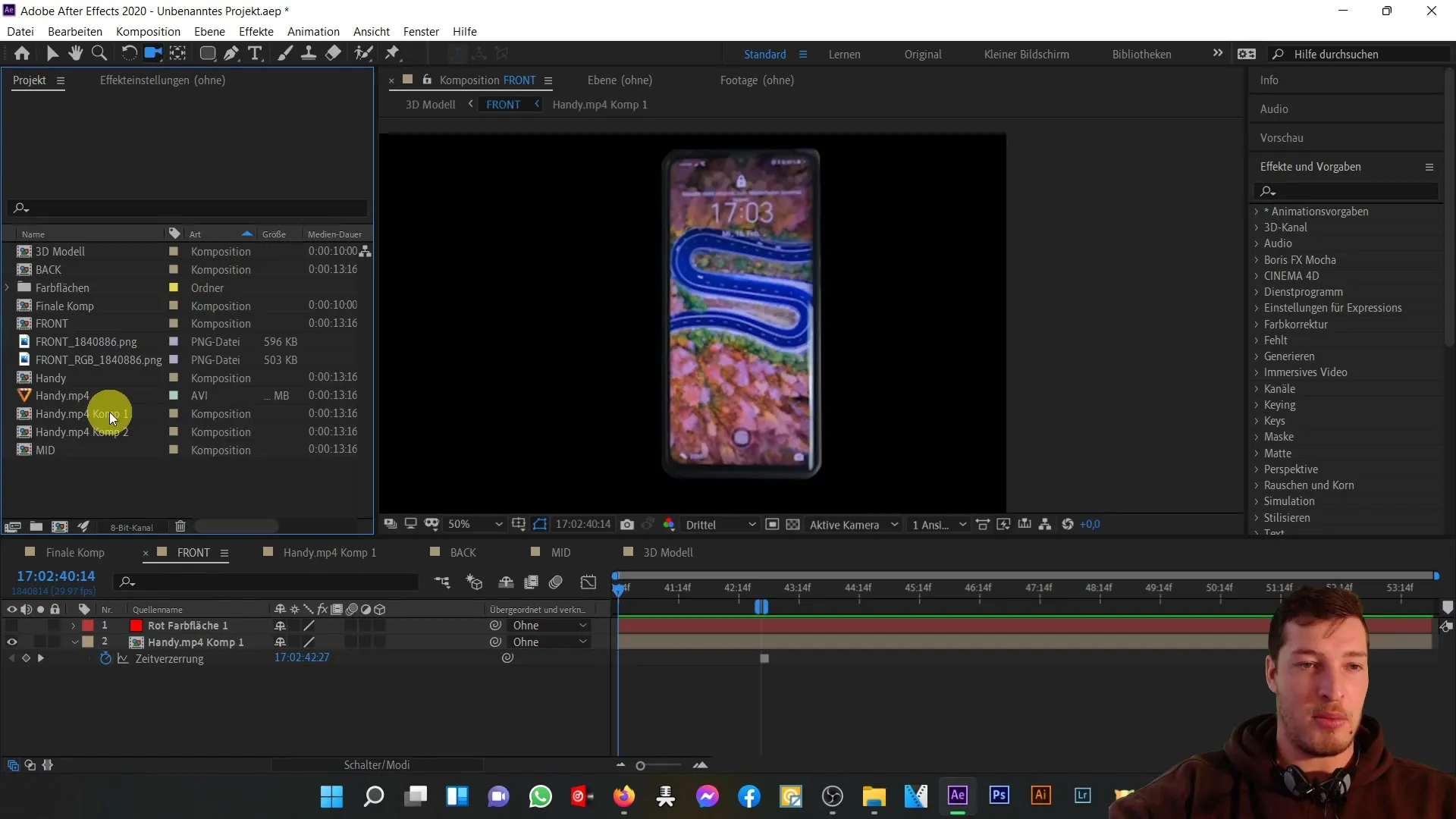
Certifique-se de que aplica também aqui as medidas que tomou na composição original. A imagem estática é criada para garantir que os framestills sejam mantidos e a máscara garante que apenas a área relevante seja afetada.
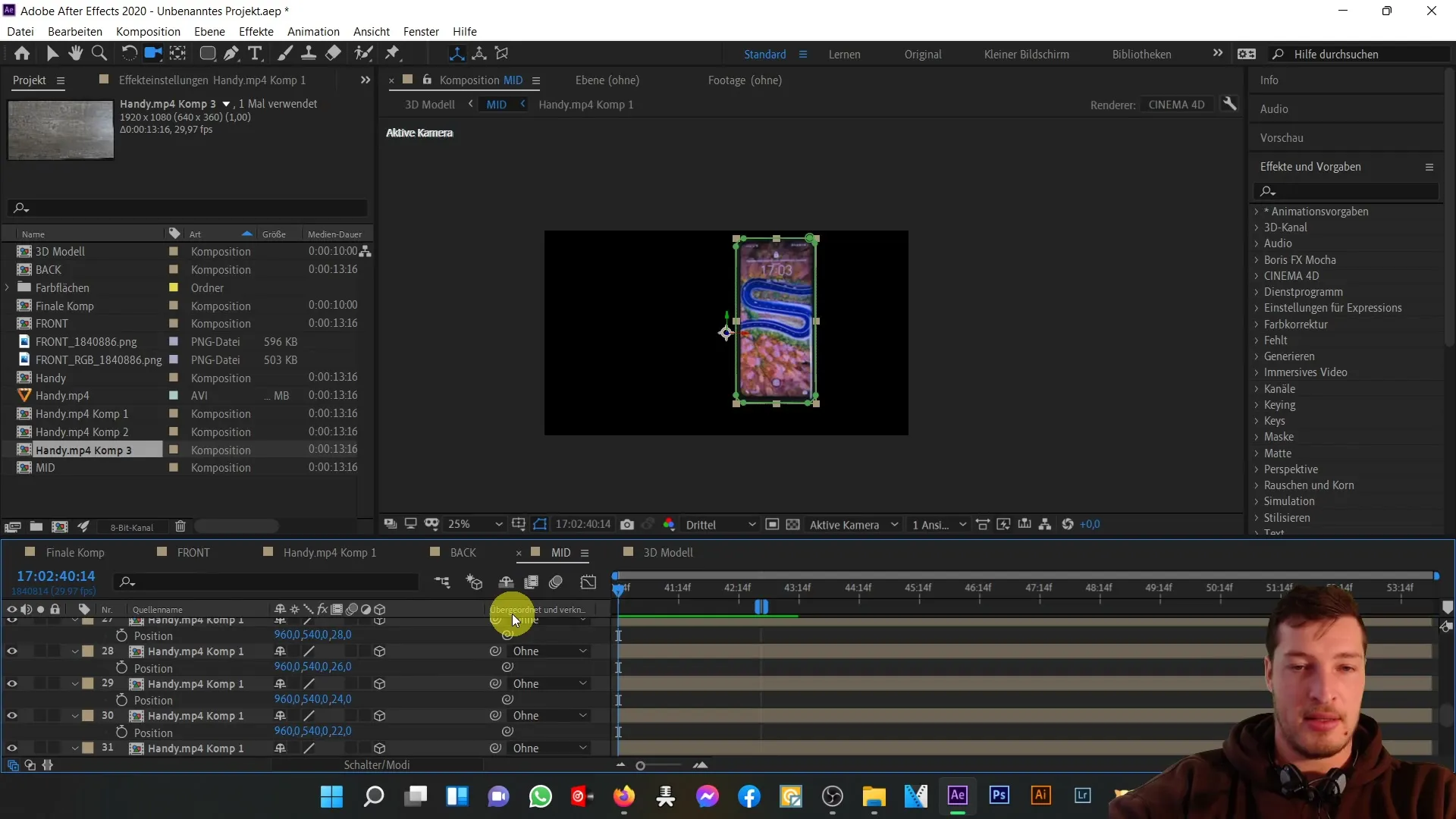
Agora pode voltar à nova composição 1 e aplicar o efeito "Brilho e contraste" como antes. Defina o brilho para -150 e verifique se o modelo 3D aplicou a alteração desejada.
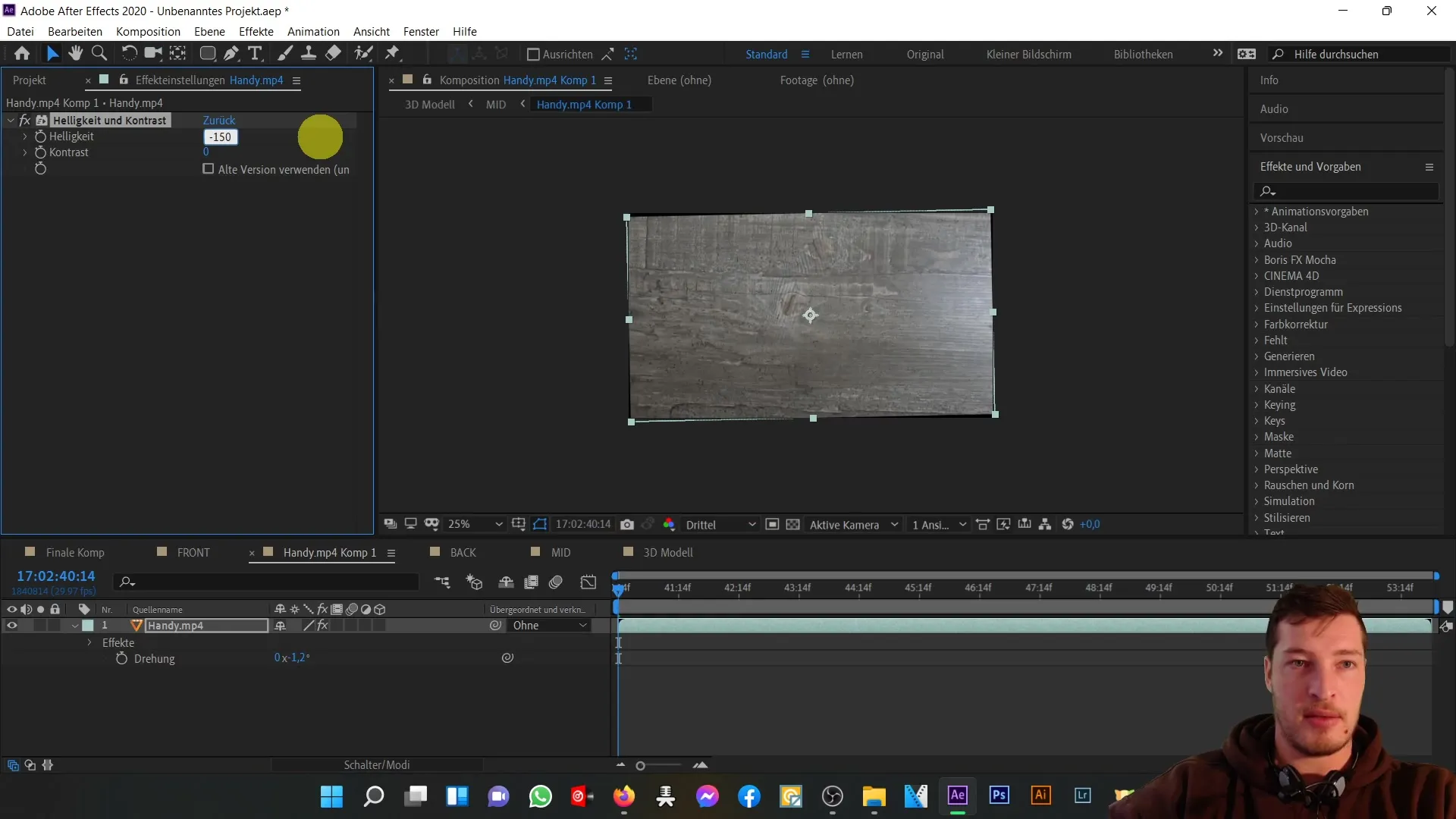
Depois de ter efectuado todas as definições, pode verificar se o telemóvel parece agora mais realista na vista 3D. Pode aperfeiçoar ainda mais o design com o aumento dos contrastes.
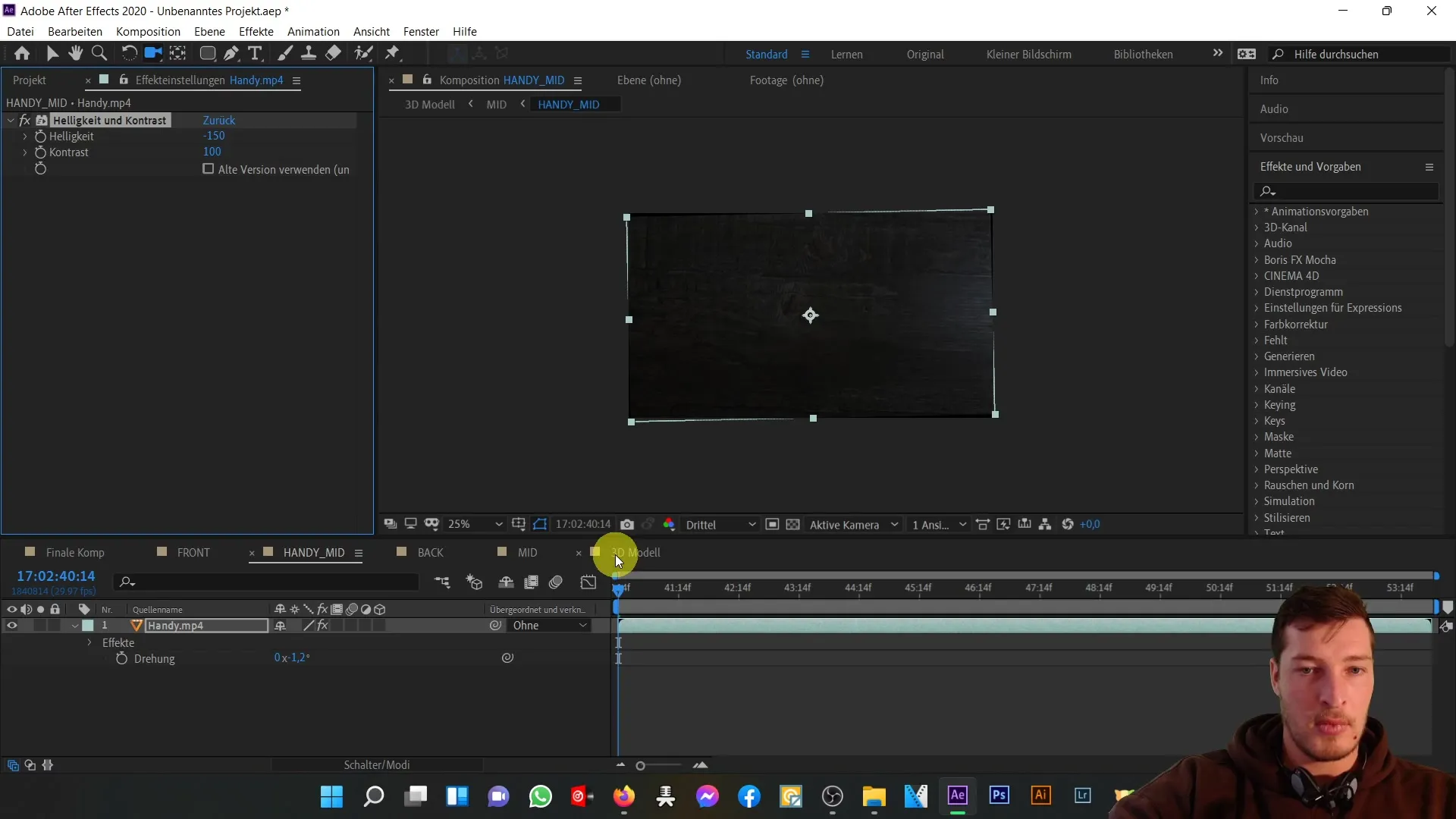
Verifique como o contraste afecta o efeito geral. Aumente o contraste para 80 e verifique se o modelo corresponde às suas expectativas.
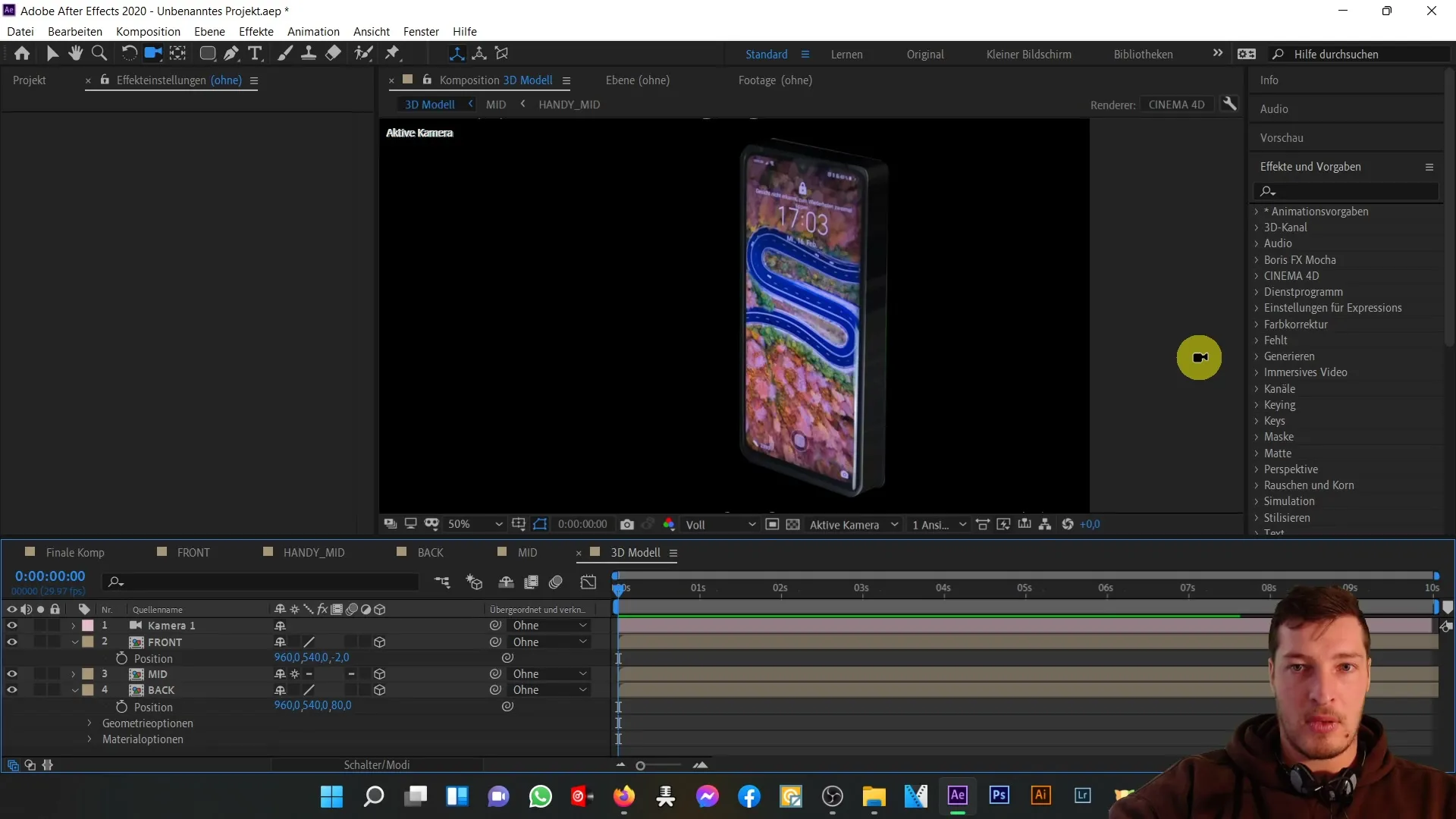
Para obter mais profundidade de detalhes, pode fazer mais ajustes, como adicionar botões ou modificar a posição da câmara para otimizar ainda mais o efeito 3D.
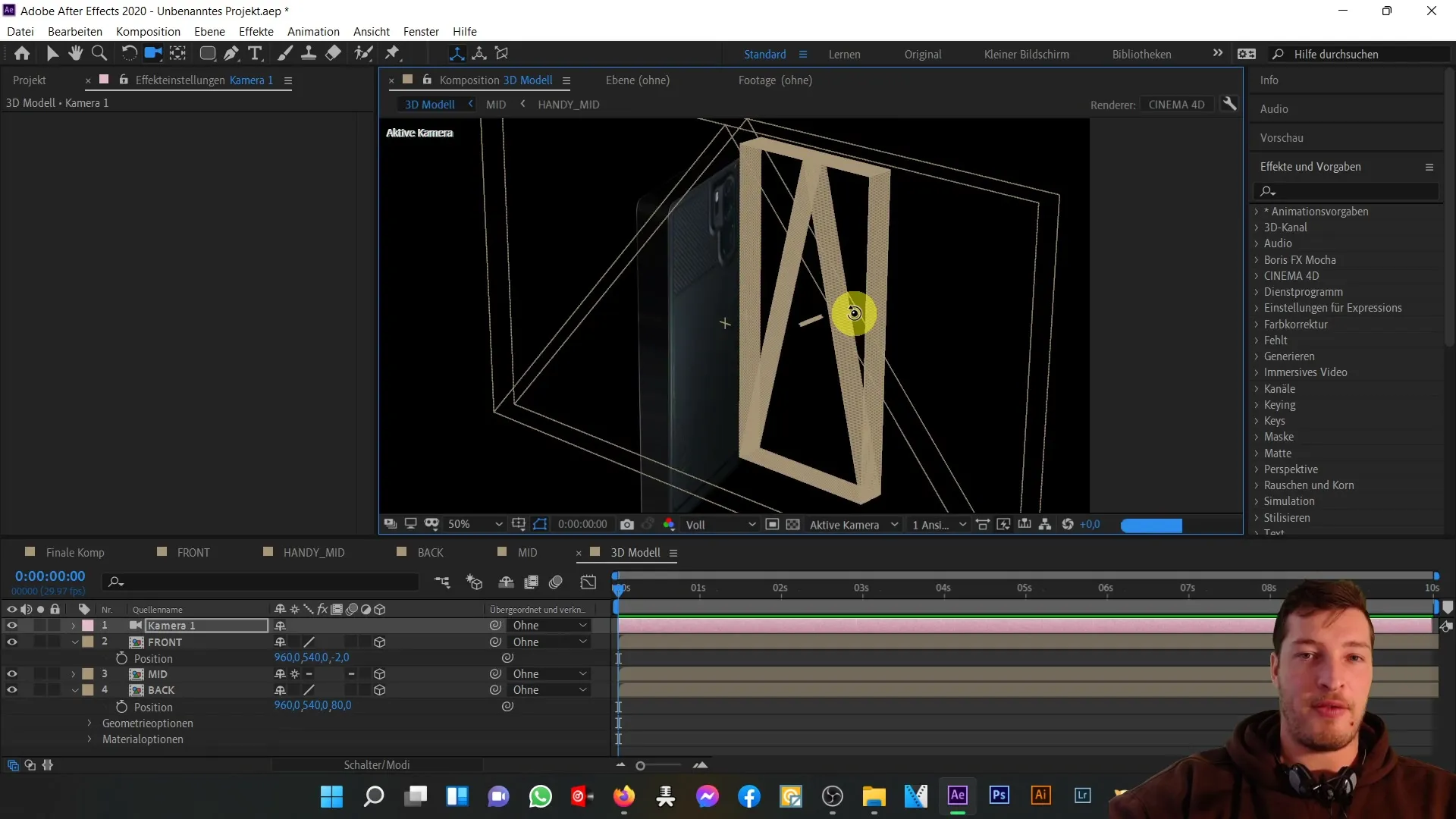
Em suma, tem agora a oportunidade de aperfeiçoar vários aspectos do seu telemóvel e apresentá-los de forma profissional.
Resumo
Neste tutorial, aprendeu a fazer ajustes específicos para dar ao seu telemóvel 3D um aspeto realista. Desde a escuridão do ajuste do tom de cor até ao tratamento correto das composições, foram-lhe dadas inúmeras ferramentas para otimizar o seu modelo.
Perguntas mais frequentes
Como posso escurecer a cor do telemóvel?Adicione uma nova camada de ajuste e defina o brilho para um valor negativo.
O que devo fazer se a vista traseira do telemóvel não for apresentada corretamente?Elimine a camada de ajuste da co-composição para evitar colisões.
Posso voltar a alterar os efeitos mais tarde?Sim, pode ajustar os efeitos para todas as camadas em qualquer altura, desde que esteja a editar as composições corretas.
É importante nomear as composições corretamente?Sim, é aconselhável nomear as composições corretamente para facilitar a clareza e a edição posterior.


